auひかりのテレビサービスは、光回線の契約者だけが利用できる専用のVOD(ビデオ・オン・デマンド)サービスです!
さまざまなジャンルの番組があるだけでなく、契約済みの他社の映像配信サービスもテレビで視聴できるのが大きな特徴です。
ただし、他社のひかりテレビと違って地デジやBS/CS放送は観られないという特徴もあります。
この記事では、auひかりで利用できるテレビサービスについて、どんなプランがあるのか、機器の用意はどうすればいいのか、注意点は何かなど、わかりやすく解説していきます!


・最大114,000円キャッシュバック!
・オプションなしでも72,000円還元
・公式キャンペーンも適用される
・高性能WiFiルーターが無料でもらえる
・月額料金が最大3ヶ月0円に割引
| 【GMOとくとくBB】 4日間限定でキャッシュバック増額中 |
|
|---|---|
 ▶GMOとくとくBBの窓口 ▶GMOとくとくBBの窓口 |
当サイト「ヒカリク」の管理人。各光回線やモバイルWi-Fiのプランを比較することが日課。お得なプランがすぐに判断できる。
目次
- auひかりのテレビサービスとは
- 他社の動画配信サービスをテレビで視聴できるようになる
- 最初の2ヶ月間は無料でお試しできる
- auひかりのテレビサービスは地デジ・BS・CSに対応していない
- テレビサービスの利用にはセットトップボックスのレンタルが必要
- セットトップボックスは2種類
- テレビサービスの解約後でもセットトップボックスのレンタルを継続できる
- ごく一部のテレビではセットトップボックスが利用できない
- 申し込みから利用開始までの流れ
- セットトップボックスの接続方法
- セットトップボックスの設定方法
- auひかりテレビサービスの番組表を確認する方法
- テレビサービスを解約する方法
- auひかりの申し込み窓口はGMOとくとくBBがおすすめ
auひかりのテレビサービスとは

auひかりのテレビサービスとは、auひかりの契約者だけが利用できる有料の映像配信サービスです。
セットトップボックスという小型の機器を、ホームゲートウェイとテレビのあいだに接続することで利用できます。
他社の光テレビとは違って開通工事が不要なのが大きな特徴です。また、マンションでも利用できるので、賃貸に住んでいる人でも気軽に始められます。
ただし、リアルタイムで番組を受信するのではないため、地上波やBSには対応していないという欠点があります。
好みに合わせてジャンルパックかオールジャンルパックを選ぶ
テレビサービスの契約方法は「ジャンルパック」と「オールジャンルパック」の2パターンがあります。
ジャンルパックは特定分野のチャンネルを集めたプランで月額1,628円で利用できます。
映画配信に特化した「ムービーセレクトパック」や、スポーツ番組特化の「スポーツセレクトパック」など、全6パックがあります。
オールジャンルパックは、6パック(全46チャンネル)をすべて備えたプランで月額2,728円で利用できます。
| ジャンルパック | オールジャンルパック | |
|---|---|---|
| 月額料金 | 1,628円 | 2,728円 |
| 登録料 | 880円 (初回のみ) |
|
| セットトップボックスレンタル料 | 550円/月 | |
| 特徴 | 特定ジャンルのチャンネルを集めている | さまざまなジャンルのチャンネルをすべて視聴できる |
| 向いている人 | 見たい番組のジャンルがハッキリしている人 | さまざまなジャンルの番組を幅広く観たい人 |
 池田
池田ジャンルパック別のチャンネル一覧
ジャンルパックで契約する場合は、以下の6つのパックの中から1つを選びます
一方、オールジャンルパックの場合は、すべてのパックに入っている全46チャンネルが視聴できます。
| ムービー セレクトパック |
ムービープラス |
|---|---|
| WOWOWプラス 映画・ドラマ・スポーツ・音楽 |
|
| ザ・シネマ | |
| 映画・チャンネルNECO | |
| 時代劇専門チャンネル | |
| 日本映画専門チャンネル | |
| アニメ セレクトパック |
アニマックス |
| キッズステーション | |
| 海外アニメ!カートゥーン ネットワーク | |
| ディズニー・チャンネル | |
| ディズニージュニア | |
| スポーツ セレクトパック |
スカイA |
| GAORA SPORTS | |
| ゴルフネットワーク | |
| 日テレジータス | |
| J SPORTS 1 | |
| J SPORTS 2 | |
| J SPORTS 3 | |
| ドラマ セレクトパック |
ホームドラマチャンネル 韓流・時代劇・国内ドラマ |
| AXNミステリー | |
| スーパー!ドラマTV #海外ドラマ☆エンタメ |
|
| FOX | |
| 女性チャンネル♪ LaLa TV | |
| AXN 海外ドラマ | |
| KBS World | |
| チャンネル銀河 歴史ドラマ・サスペンス・日本のうた |
|
| エンタメ セレクトパック |
TBSチャンネル1 最新ドラマ・音楽・映画 |
| TBSチャンネル2 名作ドラマ・スポーツ・アニメ |
|
| ファミリー劇場HD | |
| MONDO TV | |
| フジテレビONE スポーツ・バラエティ | |
| フジテレビTWO ドラマ・アニメ | |
| テレ朝チャンネル1 | |
| テレ朝チャンネル2 | |
| 日テレプラス ドラマ・アニメ・音楽ライブ |
|
| ライフ セレクトパック |
日経CNBC |
| BBCワールドニュース | |
| 日テレNEWS24 | |
| スペースシャワーTV | |
| スペースシャワーTV プラス | |
| MUSIC ON!TV | |
| MTV | |
| ナショナル ジオグラフィック | |
| ディスカバリーチャンネル | |
| アニマルプラネット | |
| 旅チャンネル |
2つ以上のジャンルを視聴したい人は、オールジャンルパックを選んだほうがお得です。
ジャンルパックは1つで月額1,628円なのに対して、オールジャンルパックはすべて観られて月額2,728円だからです。
オプションでプレミアムチャンネルを追加できる
auひかりのテレビサービスには、専門チャンネルを追加する「プレミアムチャンネル」というオプションもあります。
プレミアムチャンネルで追加できるチャンネルは、以下の通りです。
| 映画 | スターチャンネル1/2/3 追加料金:2,530円 |
|---|---|
| スポーツ | J SPORTS 4 追加料金:1,430円 |
| エンタメ | フジテレビNEXT ライブ・プレミアム 追加料金:1,100円 |
| 趣味 | グリーンチャンネル1/2 追加料金:1,100円 |
| 外国語(韓流) | Mnet 追加料金:2,530円 |
スターチャンネルは「スターチャンネル1」「スターチャンネル2」「スターチャンネル3」の3チャンネルがパックになっています。
また「グリーンチャンネル」も「グリーンチャンネル2」とパックになっているので、さまざまな番組が楽しめます。
プレミアムチャンネルは、先に紹介したオールジャンルパックに含まれていない専門チャンネルなので、利用する場合は必ず追加料金が発生します。
他社の動画配信サービスをテレビで視聴できるようになる

auひかりのテレビサービスで使用するセットトップボックスを活用すると、他社の動画配信サービスをテレビで視聴できます。
セットトップボックスで視聴できる動画配信サービスの中でも、とくに代表的なものを4つ紹介します。
| 特徴 | |
|---|---|
| TELASA 月額:618円 (15日間無料) |
auの運営元である「KDDI」と「テレビ朝日」が共同で運営している動画配信サービスです。ドラマ・バラエティ・アニメ・映画など幅広いジャンルの動画が視聴できます。 |
| NETFLIX 月額:990~1,980円 |
世界中で人気の動画配信サービスで、洋画や海外ドラマなどのコンテンツが充実しています。4K対応の動画あるので、高画質で動画を楽しめます。 |
| YouTube 月額:0円 |
インターネット上で動画を共有できるサービスで、世界中にたくさんのユーザーがいます。映画やドラマなどはほとんどありませんが、ミュージックビデオや個人が撮影した動画などを視聴できます。 |
| Amazon Prime Video 月額:500円 |
通販サイトで有名なAmazonの動画配信サービスで、国内外問わず映画やドラマの種類が豊富です。オリジナルコンテンツもたくさんあるので、いつもの動画に見飽きた人でも楽しめます。 |
上記の動画配信サービスを利用するには、それぞれ個別で登録・契約する必要があります。(YouTubeは無料です)
auが提供しているサービスではなく、他社が提供しているサービスをセットトップボックス経由でテレビに反映させているためです。
最初の2ヶ月間は無料でお試しできる

テレビサービスの「ジャンルパック」か「オールジャンルパック」に新規加入すると、公式のキャンペーンで月額料金が最大2ヶ月間無料になります。
3ヶ月目からは通常料金になりますが、オールジャンルパックを契約した場合は5,456円もお得です。
テレビサービスは解約時に違約金が掛からないので、お試し感覚で気軽に契約できます。無料期間は「開通月」を含む2ヶ月間なので、下旬や月末に開通すると損します。
キャンペーンが適用されるのは、ジャンルパック・オールジャンルパックのどちらか1回のみなので、何度も繰り返しお試し利用できません。
auひかりのテレビサービスは地デジ・BS・CSに対応していない

auひかりのテレビサービスでは、地デジやBS/CS放送は視聴できません。TVチューナーを使う放送受信サービスではなく、セットトップボックスを使った映像配信サービスだからです。
テレビサービスを経由しなければ、地デジやBS/CS放送が視聴できます。つまり、これまで普通に見れていた人は、テレビサービスの契約後も問題なく視聴できます。
ただし、新築物件でアンテナの取り付けを検討している人は注意が必要です。auひかりのテレビサービスでは、一般的な地上波放送が見れないためです。
 池田
池田テレビサービスの利用にはセットトップボックスのレンタルが必要
auひかりのテレビサービスを利用するには、専用機器の「セットトップボックス」をレンタルする必要があります。
レンタル料は月額550円で、加入したジャンルパックの月額料金とは別で支払います。
また、1契約あたり2台までレンタルできるので、2台以上のテレビで視聴もできます。その場合は、2台分のレンタル料金が掛かるので月額1,100円になります。
セットトップボックスは2種類

テレビサービスの視聴に必要なセットトップボックスは、古いタイプの「STW2000」と、後継機「STA3000」の2種類から選べます。
機種によって使える機能が違うので、自分にあったほうを選びましょう。機能の違いは以下のとおりです。(特にこだわりがなければ「STW2000」がおすすめです)
| STA3000 | STW2000 | ||
|---|---|---|---|
| レンタル料 | 550円/月 | ||
| 動画配信サービス | TELASA | ○ ボタン有 |
○ ボタン有 |
| Netflix | ○ ボタン有 |
– | |
| YouTube | ○ ボタン有 |
○ | |
| Amazon Prime Video |
○ ボタン有 |
○ | |
| GooglePlay | ○ ボタン有 |
○ | |
| 4K対応 | ○ | ○ | |
| Android TV OS | 9.0 | 8.0 | |
| リモコン音声認識 | ○ | ○ | |
| 録画 | – | ○ | |
| スマホでリモート視聴 | – | ○ | |
| パソコンで視聴 | – | ○ | |
| 向いている人 | テレビサービス以外の動画配信サービスも利用していて、録画をしなくても平気な人 | テレビサービスをメインに利用したくて、録画もしたい人 | |
最新機種のSTA3000は、動画配信サービスを利用しやすくなっている代わりに、録画ができない仕様になっています。
古い機種のSTW2000は録画ができるだけでなく、スマホやPCからもテレビサービスのコンテンツが楽しめます。
それぞれの特徴について、以下で詳しく解説していきます。
録画やPCでの視聴が可能なSTW2000がおすすめ

好きな番組を録画したい人は、録画可能なSTW2000がおすすめです。条件をクリアすればPCやスマホでも視聴が出来るので、テレビのない部屋でも楽しめます。
録画するには、別売りの外付けHDD(ハードディスクドライブ)が必要です。また、PCで視聴する場合は「PC TV Plus」というアプリを有料でインストールする必要があります。
PC TV Plusの料金は、PC1台用で3,300円、PC2台用で5,940円、PC3台用で7,920円です。14日間だけ無料で使える体験版もあるので、お試しもできます。
スマホで視聴する場合は「Video & TV SideView」という無料アプリをインストールする必要があります。
STA3000はリモコンのボタンでYouTubeやNetflixを視聴できる

新しい機種のSTA3000は、リモコンのボタンを押すだけでYouTubeやNetflixなどの映像配信サービスを簡単一発起動できます。
チャンネルアプリやGoogle playなども一発起動できるので、あらゆる場面で便利です。
また、STA3000のリモコンには音声認識機能が搭載されているので、声を掛けるだけで操作ができます。
 池田
池田STA3000のほうがSTW2000より新しい機種です。リモコン機能が向上したというメリットはありますが、録画機能がなくなったというデメリットもあります。
画質はどちらも4K対応なので、ライフスタイルにあったものを選びましょう。ちなみに、レンタルのみ可能で購入はできません。
テレビサービスの解約後でもセットトップボックスのレンタルを継続できる
auひかりは、テレビサービスを解約しても、セットトップボックスのレンタルだけを継続させられます。
テレビサービスのコンテンツに飽きて解約した後でも、テレビで映像配信サービスを楽しむためにレンタルだけ継続する人もいるようです。
auひかりtvのセットトップボックスが届いて、ちょっと苦戦したけど自力で全部セットアップできた!!
テレビでYouTube見れるの感動。。
チャンネル数多すぎて見たい番組追えるかという不安😅
とりあえず外付けHDDポチりました。— アラタ (@arata__2019) October 31, 2020
YouTubeやNetflixなど映像配信サービスをメインで楽しむ人は、テレビサービスだけ解約するというのも1つの手です。
ごく一部のテレビではセットトップボックスが利用できない
auひかり公式サイトによると、一部のテレビではセットトップボックスが利用できません。
ドン・キホーテ製のテレビと、パナソニック製の一部のテレビには対応していないので注意しましょう。
「公式サイト」に記載されている、セットトップボックスが利用できないテレビを下表にまとめました。
| テレビの型番 | |
|---|---|
| ドン・キホーテ製 | ・LE-5050TS4K ・LE-5001TS-4KH ・LE-581QC4KN |
| パナソニック製 | ・TH-50PX300 ・TH-42PX300 ・TH-37PX300 ・TH-65PX500 ・TH-50PX500 ・TH-42PX500 ・TH-37PX500 ・TH-32LX500 ・TH-26LX500 |
自宅にあるテレビが上記の表に含まれている機種の場合は、テレビサービスを申し込むべきではないです。
申し込みから利用開始までの流れ

テレビ―サービスへの申し込みから、利用開始までの流れを解説します。
申し込みから利用開始までの流れ
- ①申し込みフォームに入力する
- ②セットトップボックスが届く
- ③セットトップボックスを接続する
- ④初期設定をして利用開始
①申し込みフォームに入力する
auひかりのテレビサービスは「My au」から申し込めます。IDとパスワードがわからないと申し込めないので、auひかりユーザーはあらかじめ用意しておきましょう。
auひかりを契約していない人は、auひかりを申し込む時にオプションとしてテレビサービスを申し込めます。
②セットトップボックスが届く
申し込みから約1週間ほどで、セットトップボックスが届きます。auひかりを契約している住所に届くので、申し込み前に契約住所を確認しておきましょう。
auひかりの契約と同時に申し込んだ人は、ネットの開通工事が必要なのでさらに時間が掛かります。
auひかりの開通工事は、申し込みから3週間ほど掛かることが多いです。マンションだと工事期間が短くなったり、戸建てだと長引くこともあります。
③セットトップボックスを接続する
セットトップボックスが届いたら、自宅にあるauひかりのホームゲートウェイと、自宅のテレビに接続します。
接続方法については「セットトップボックスの接続方法」で詳しく解説しています。
④初期設定をして利用開始
セットトップボックスの電源を接続して起動させると、初期設定画面が表示されます。画面の案内に従って操作・設定をおこなうと、テレビサービスを利用できます。
セットトップボックスの接続方法
セットトップボックスを接続する手順は、以下の4ステップです。
セットトップボックスの接続手順
- ①ホームゲートウェイと接続する
- ②テレビと接続する
- ③本体の電源を入れる
- ④リモコンの準備をする
それぞれの項目について、以下で詳しく解説していきます。
ちなみに、以下の解説は最新機種「STA3000」の場合です。
①ホームゲートウェイと接続する
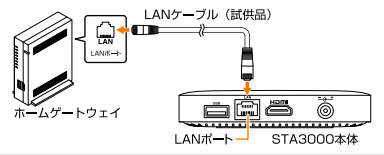
まず、auひかりの機器であるホームゲートウェイの電源を入れて、インターネット接続済みの状態にします。
ネット接続されていることを確認したら、セットトップボックス本体とホームゲートウェイのLANポートを、付属のLANケーブルで接続します。
市販のLANケーブルを利用する場合は、カテゴリー5e以上のケーブルを使いましょう。無線LANがあるホームゲートウェイの場合は、無線LAN接続も可能です。
②テレビと接続する

セットトップボックス本体とテレビのHDMI端子を、付属のHDMIケーブルで接続します。HDMI端子には向きがあるので、間違えないように気をつけましょう。
また、市販のHDMIケーブルを使うと正常に映らない場合があるので、必ず付属のHDMIケーブルを使いましょう。
③本体の電源を入れる

付属のACアダプタの先端にある「DCプラグ」を、セットトップボックス本体の電源端子に接続し、ACアダプタの電源プラグをコンセントに接続します。
ACアダプタを接続するとセットトップボックス本体の主電源がオンになり、Android TVホーム画面が表示されます。
電源を入れる際も、必ず付属のACアダプタを使いましょう。
④リモコンの準備をする
セットトップボックスと同封されているリモコンに、付属の電池を入れて準備しましょう。
さらに詳しい説明や、古いタイプの「STW2000」について知りたい人は以下のマニュアルを参考にしてください。
セットトップボックスの設定方法
セットトップボックスを接続した後の設定方法は、以下の3ステップです。
初回起動時の設定方法
- ①初期設定画面でリモコンをペアリングする
- ②初期設定をする
- ③Googleアカウントの設定をする
手順に沿って、それぞれの項目ごとに詳しく解説していきます。
①初期設定画面でリモコンをペアリングする
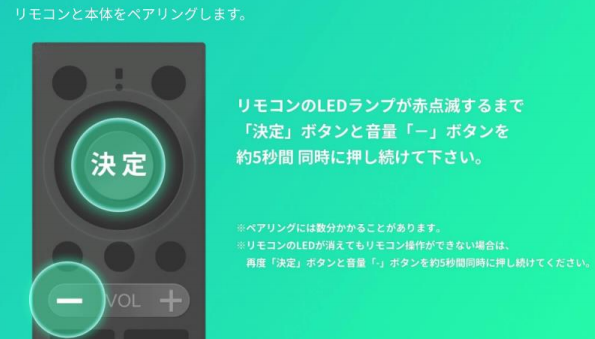
初めてセットトップボックスを起動すると、上記のようにペアリング設定画面が表示されます。案内に従って、リモコンをペアリングさせましょう。
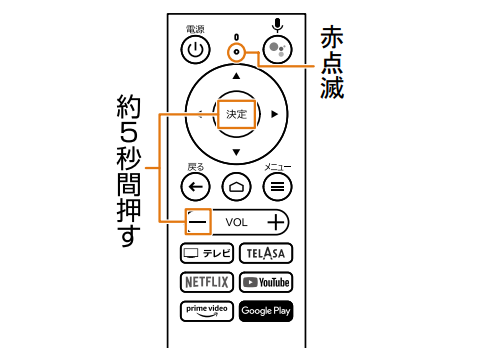
リモコンの「決定ボタン」と、音量ボタンの「-」を同時に約5秒長押しすると、LEDランプが赤く点滅してペアリングモードになります。

ペアリングが完了すると、約2秒後に自動的に言語の選択画面が表示されます。
②初期設定をする
ペアリングが完了した後は、言語設定やGoogleアカウントなどの初期設定を行います。
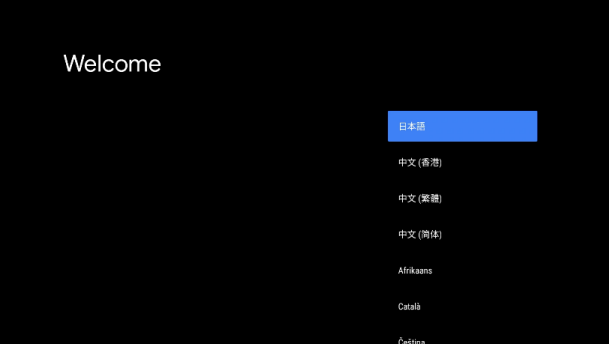
リモコンのキーを操作し、使用したい言語を選択したら「決定ボタン」を押します。
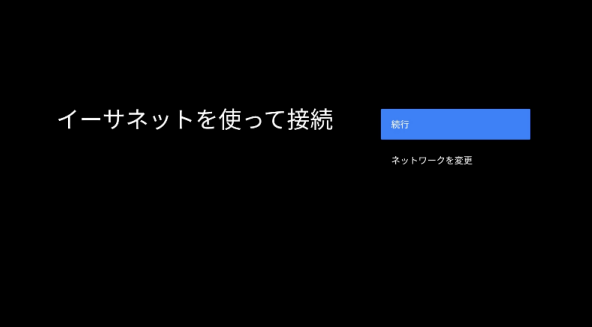
有線接続の場合「イーサネットを使って接続」と表示されるので「続行」を選択して決定ボタンを押します。
ソフトウェアのアップデートがある場合は、画面の後にアップデートを行い再起動されます。
③Googleアカウントの設定をする

初期設定が終わると、Googleのログイン画面に切り替わります。ログインを選択して、決定を押しましょう。
アプリをダウンロードする場合は、Googleアカウントが必要になります。あらかじめ作成しておくと、便利なので準備しておきましょう。
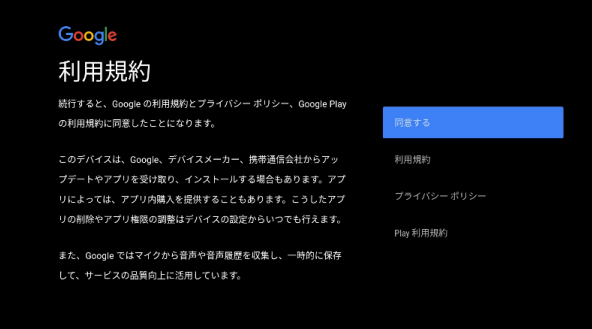
IDとパスワードを入力してログインすると、利用規約が表示されます。内容を確認して問題なければ「同意する」を選択しましょう。
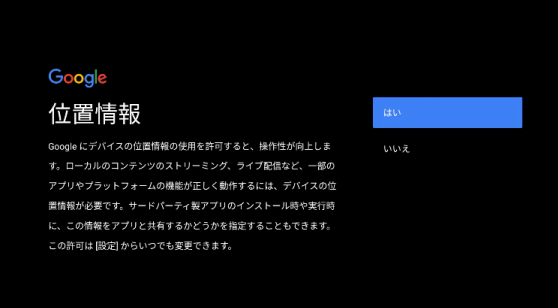
位置情報についての画面が表示されます。普段使っているスマホと同じアカウント使っている場合は「はい」にしておくと、情報が共有されるので使いやすくなります。
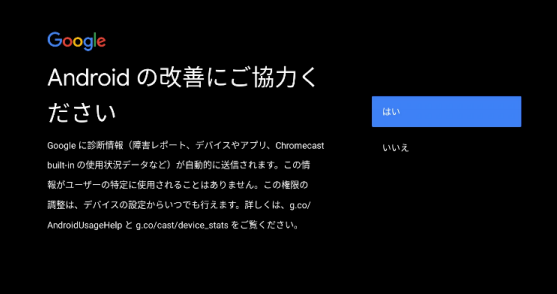
診断情報の選択について選択する画面が表示されるので、許可する場合は「はい」を選びましょう。
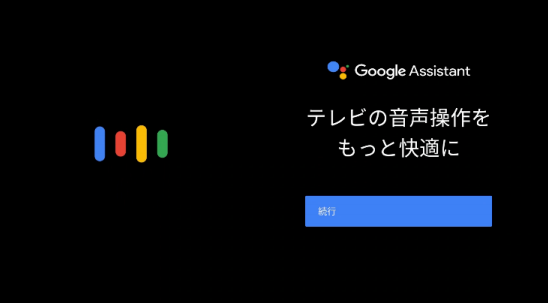
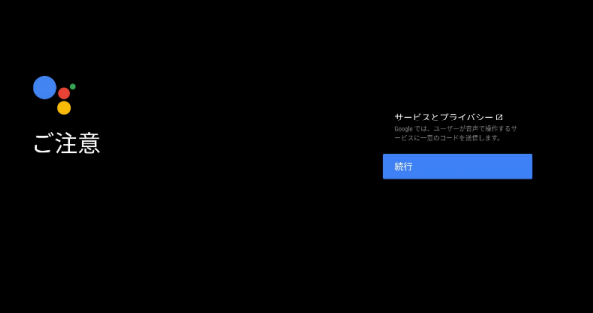
上の画面が表示されたら、それぞれ「続行」を押して、先に進みます。
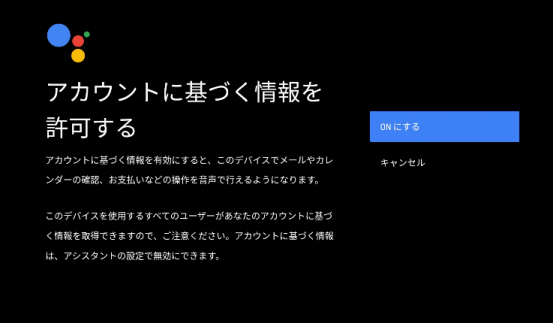
アカウント情報ついての画面が表示されます。許可する場合は「ONにする」を選択して、先に進みます。
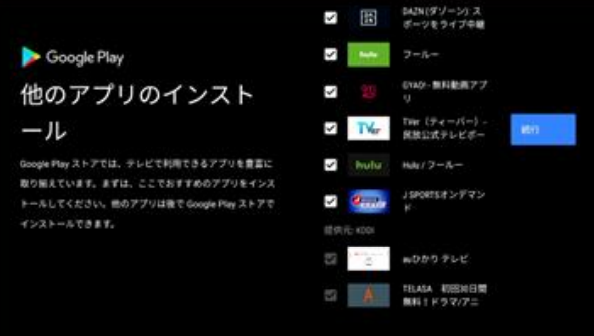
アプリのインストール画面が表示されたら、欲しいアプリにチェックを入れて「続行」を選択します。

機能紹介ページが表示されたら「決定」ボタンを押して進めます。すべてのページが表示されたら、初期設定は完了です。
さらに詳しい情報や、機種ごとの設定方法は「公式サイト」を確認しましょう。
auひかりテレビサービスの番組表を確認する方法

テレビサービスの番組表を確認する方法は、以下の3パターンがあります。
テレビサービスの番組表を確認する方法
- ・リモコンで確認する
- ・オンラインで確認する
- ・月額220円の雑誌を取り寄せる
それぞれの項目について、以下で詳しく解説していきます。
リモコンで確認する
セットトップボックスがSTW2000の場合、付属のリモコンに番組表ボタンが付いているので、ワンタッチで番組表を表示できます。
最新機種のSTA3000の場合は、番組視聴中にリモコンの「メニューボタン」を押すと、メニューから「番組表」を選択できます。
オンラインで確認する
パソコンやスマホからオンラインで確認もできます。月額購読料が無料なので、あとで紹介する冊子の取り寄せよりもおすすめです。
WEB上で読めるデジタル版と、ダウンロードして読めるPDF版の2種類が発行されているので、読みやすい方法で確認しましょう。
月額220円の雑誌を取り寄せる
テレビ画面やWEB上では確認しにくい人は、公式サイトから月額220円で雑誌を取り寄せられます。
送料込みなので安めではありますが、オンラインで観れる番組表と内容は変わりません。少しでも費用を抑えたい人は、オンライン版を観たほうが良いです。
テレビサービスを解約する方法
auひかりのテレビサービスを解約する場合、機器レンタルも解約するかどうかで方法が異なります。
状況に合わせたそれぞれの解約方法を、以下で詳しく解説します。
テレビサービスと機器レンタルの両方を解約する場合
テレビサービスのチャンネル契約と、機器レンタルのすべてを解約する場合、KDDIお客さまセンターに連絡する必要があります。
- 電話番号 0077-777 (通話料無料)
- 受付時間 9:00~18:00 (年中無休)
チャンネル契約のみを解約する場合
チャンネル契約のみを解約する場合は「My au」から手続きできます。
My auにログインしたあと「インターネット・電話→契約内容の確認・変更→ご契約内容の変更→解約申込→TVサービス関連」の順に進むと解約できます。
セットトップボックスを2台レンタルしている人で、1台だけ解約したい場合も同じ方法で解約できます。
auひかりの申し込み窓口はGMOとくとくBBがおすすめ
GMOとくとくBBのメリット
- ①最大114,000円の高額キャッシュバック
- ②工事費が実質無料になる
- ③他社の違約金を最大30,000円まで補償
- ④auひかりのプロバイダで速度が最速クラス
- ⑤高性能なWiFiルーターが無料でもらえる
- ⑥月額料金が最大3ヶ月0円に割引
- ①最大114,000円の高額キャッシュバック
- ②3/31まで限定キャンペーン実施中
- ③工事費が実質無料になる
- ④他社の違約金を最大30,000円まで補償
- ⑤高性能なWiFiルーターが無料でもらえる
- ⑥月額料金が最大3ヶ月0円に割引
auひかりに申し込むなら特典が最もお得なGMOとくとくBBがおすすめです。最大114,000円のキャッシュバックに加え、高性能なWiFiルーターが無料でもらえます。
さらに3月31日までの期間限定で、キャッシュバックが増額になるキャンペーンを実施中です!
また、工事費割引や違約金補償などのキャンペーンも併用できるため、公式と代理店の特典を両取りできます。auひかりを最もお得に契約するなら、GMOとくとくBBから申し込みましょう!
GMOとくとくBBの窓口
最大114,000円の高額キャッシュバック

| キャッシュバック額 | |
|---|---|
| GMOとくとくBB | 最大114,000円 |
| NNコミュニケーションズ | 最大72,000円 |
| フルコミット | 最大93,000円 |
| NEXT | 最大59,000円 |
| au one net (公式) |
10,000円 |
GMOとくとくBBはauひかりの主要な代理店と比較して、最大114,000円の高額キャッシュバックを実施しています。
オプション加入や10ギガプラン契約などの条件がありますが、無理なく達成できるレベルです。また、ネット申し込みだけでも72,000円還元されます。
キャッシュバックが多い窓口のほうが実質的な負担を減らせるので、高額な特典をもらえるGMOとくとくBBがおすすめです。
GMOとくとくBBの窓口
月額料金が最大3ヶ月間0円

auひかりをGMOとくとくBBから申し込むと、月額料金が最大3ヶ月間0円になる割引キャンペーンを実施しています。
対象は戸建て向けはずっとギガ得プランと、マンション向けお得プランA・お得プランです。ただし、マンション向けの一部プランは別途マンションモデムレンタル料の440円がかかります。
auひかりのプロバイダとして回線速度が優秀

GMOとくとくBBはauひかりのプロバイダで回線速度がトップクラスに速いです。利用者が速度を測定・投稿できる「みんなのネット回線速度」でも2023年6月時点で1位を獲得しています。
auひかりではプロバイダによって回線速度が異なるため、回線品質が優秀なプロバイダを選ぶのが重要です。
auひかりを快適に利用したい人や大容量なデータ通信の機会が多い人は、回線品質が優秀なGMOとくとくBBから申し込みましょう。
GMOとくとくBBの窓口

「自分にとって一番安い光回線は?」
「調べて比較するのがめんどくさい」
迷った人は、私たち「ヒカリク」の電話相談窓口を使ってみてください。お住まいのエリアやなんとなくの要望に合わせて一番お得で快適な光回線をご提案します。
電話で相談するメリット
- ・その人に合った最安の光回線が分かる
- ・質問に答えるだけで提案してくれる
- ・電話ですぐに無料相談できる
- ・面倒な会員登録は一切不要
2025年4月は限定キャッシュバックが受け取れます。いちいち自分で調べて比較するのが面倒な人にも向いています。
| 光回線 | おすすめ理由 |
|---|---|
 ドコモ光 ドコモ光 |
ドコモユーザーにとって最安の光回線 無条件で57,000円還元(当サイト限定) ドコモのセット割に唯一対応している 開通までモバイルWiFiが無料で使える3/31まで限定キャンペーン実施中11月30日まで限定キャンペーン実施中 一番お得なキャンペーン窓口 |
 ソフトバンク光 ソフトバンク光 |
ソフトバンクなら最安クラスの光回線 最大47,000円キャッシュバック 他社の乗り換え費用を10万円まで還元 開通工事費が実質無料になる 一番お得なキャンペーン窓口 |
 auひかり auひかり |
auユーザーなら最安クラスの光回線 最大114,000円キャッシュバック 独自回線なので通信品質がとても良い 3/31まで限定キャンペーン実施中一番お得なキャンペーン窓口 |
 とくとくBB光 とくとくBB光 |
格安スマホなら最安クラスの光回線 月額基本料が相場より約1,000円安い 高性能WiFiルーターが無料レンタル可能 最大158,000円還元(当サイト限定) 一番お得なキャンペーン窓口 |
光回線を契約するなら使っているスマホキャリアに合わせて選ぶのがおすすめです。
お使いのスマホキャリアにあった光回線を選ぶことでスマホ料金が1台あたり1,100円安くなります。例えば、家族3人で同じキャリアなら毎月3,300円、2年間で約8万円の割引です!
もし、セット割がないキャリアを利用中なら、基本料金がとにかく安いGMOとくとくBB光がおすすめです。

ドコモ光は、ドコモのスマホを使っているすべての人におすすめの光回線です。
ドコモの携帯料金が安くなる唯一の光回線なので、ドコモユーザーなら他のどのサービスよりも料金を抑えられます!
また、業界No.1のシェアを誇り、みんなに選ばれている人気の光回線でもあります。料金が安いだけでなく、速度やキャンペーン、サポートといった全ての面で優秀です。
GMOとくとくBBはこちら

快適なネット環境が欲しいならNURO光が断トツでおすすめです!回線速度は下り最大2Gbpsで、平均速度も459Mbpsと速いです!
YouTubeや映画配信を頻繁に見る人、オンラインゲームを遊びたい人、リモートワークでデータのやり取りが多い人には、とくにおすすめの光回線です。
NURO光公式のキャンペーンページから申し込むと最大60,000円分の特典がもらえるのも大きな魅力です。
さらに、今ならキャッシュバックが15,000円増額します。2025年4月30日までの期間限定なので、すぐにチェックしましょう。

対応エリア外で光回線を契約できない場合は、GMOとくとくBB WiMAXがおすすめです。無線通信を利用したネット回線で、日本全国どこでも利用できます。
工事なしで使えるお手軽さも魅力です。Webから申し込んで本体が届いたら、コンセントに挿すだけでWiFi環境を整えられます。また、最短で申し込みの翌日に端末が届きます。
さらに、高額キャッシュバックや月額料金の割引キャンペーンを実施しています。手軽かつお得にネット環境を揃えるなら、GMOとくとくBB WiMAXを契約しましょう。

































 ドコモ光
ドコモ光 auひかり
auひかり ソフトバンク光
ソフトバンク光 とくとくBB光
とくとくBB光 NURO光
NURO光 eo光
eo光 コミュファ光
コミュファ光 ビッグローブ光
ビッグローブ光 メガ・エッグ
メガ・エッグ J:COM NET
J:COM NET ソネット光
ソネット光 home5g
home5g